
Mundarija:
- Muallif John Day [email protected].
- Public 2024-01-30 13:23.
- Oxirgi o'zgartirilgan 2025-01-23 15:14.


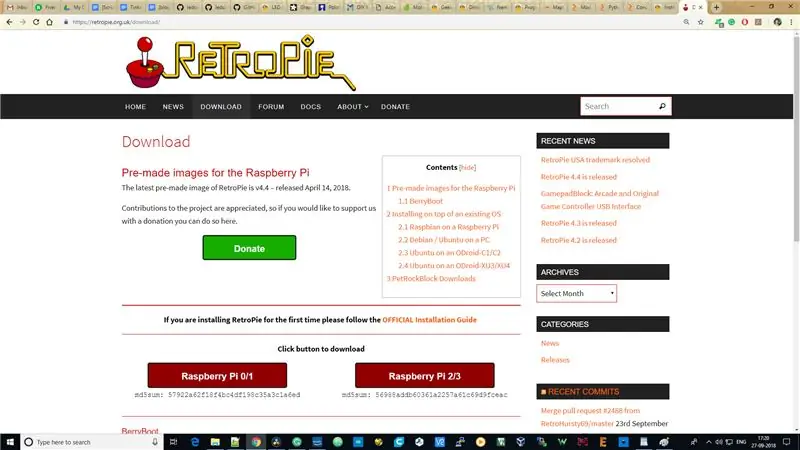
Ushbu loyihani yaxshiroq tushunish uchun yuqoridagi videoni ko'ring.
Yaxshi. Sizni boshlash vaqti keldi!
Birinchidan, biz RetroPie -dan foydalanamiz. Bu bizga ikkita variantni qoldiradi. Agar biz allaqachon Raspbian -ni SD -kartamizga o'rnatgan bo'lsak, uning ustiga RetroPie emulyatorini o'rnatishimiz mumkin. Aks holda, biz oldindan o'rnatilgan RetroPie tasvirini yuklab olishimiz va uskunani sozlashimiz, o'yinlarni yuklab olishimiz, o'rnatishimiz va o'ynashimiz mumkin.
Men oldindan o'rnatilgan RetroPie tasvirini yuklayman. Siz bu havolaga o'tishingiz kerak: https://retropie.org.uk/download/ va Raspberry Pi Zero taxtasidan foydalanayotgan bo'lsangiz, Raspberry Pi 0/1 tasvirini yuklab oling yoki Raspberry Pi 2/3 rasmini yuklab olishingiz mumkin. 2, 3, 3B versiyali taxtalardan foydalanmoqdalar.
1 -qadam: Kerakli narsalar

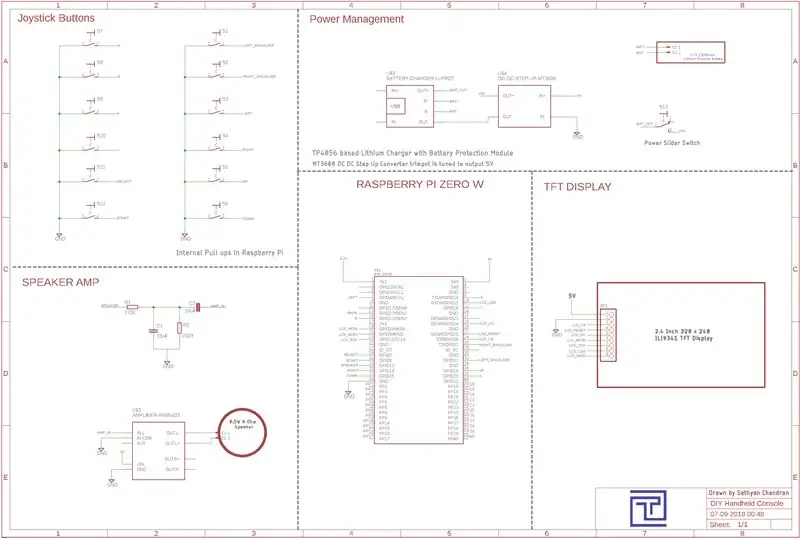
Bu erda bizga kerak bo'lgan narsalar:
- Raspberry Pi Zero W
- Klaviatura yoki joystik (dastlabki sozlash uchun)
- Micro SD karta (Minimal 4 GB)
- Televizor / monitorli kompyuter (dastlabki sozlash uchun)
- Qo'l tugmalari - 12 dona
- Sürgülü kalit - 1 dona
- TFT displeyi (2,2 dyuymli ILI9341 displeyidan foydalanganman)
- 0,5 Vt 8 Ohmli metall karnay
- DC-DC konverter modulini kuchaytirish (men MT3608 dan foydalanganman)
- Filtr uchun rezistorlar va kondansatkichlar (sxemaga qarang)
- Stereo kuchaytirgich moduli PAM1608 (men uni tugma bilan ishlatardim)
- Yelimli qurol
- Lehimlash mashinasi
- Lityum polimer batareyasi (1500 mA / soat quvvat sarfladim)
- LiPo zaryadlovchi moduli
Agar siz to'liq konsol yaratmoqchi bo'lsangiz, sizga 3D printerdan foydalanish kerak bo'lishi mumkin.
Bunday holda, siz 3D modellarini Thingiverse profilimdan yuklab olishingiz mumkin:
www.thingiverse.com/thing:3089880
2 -qadam: Etcher -ni yuklab oling
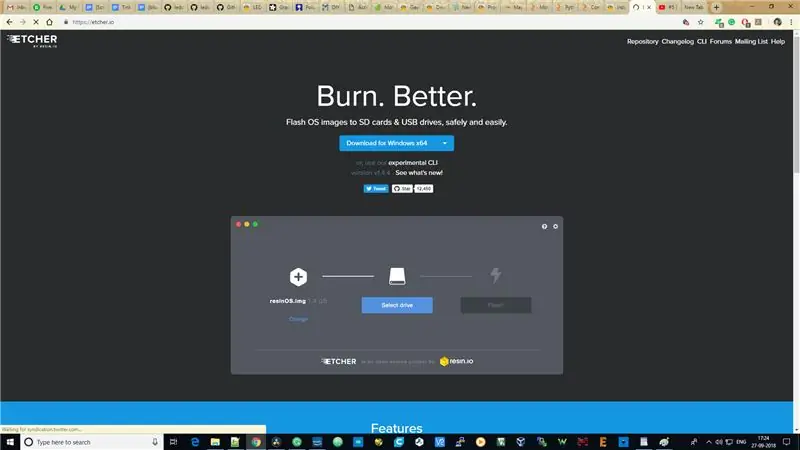
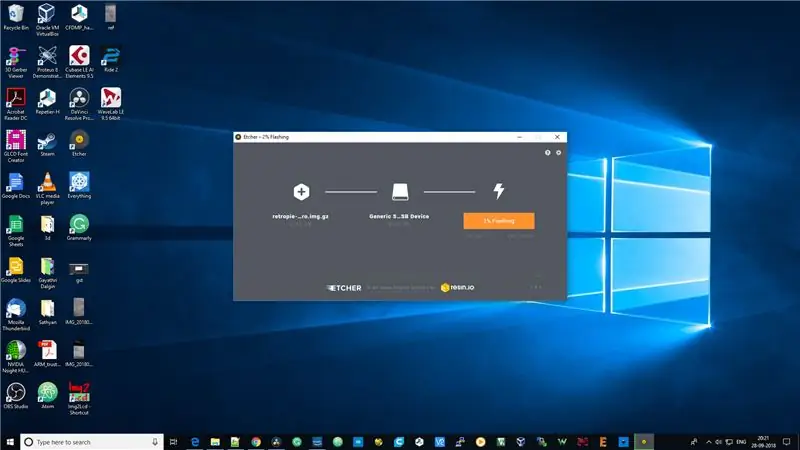
Disk tasviri yuklangandan so'ng, uni Etcher deb nomlangan dastur yordamida SD -kartangizga o'chirib qo'yishingiz mumkin.
Etcher -ni bu yerdan yuklab olishingiz mumkin:
Dasturni yuklab olgandan so'ng, yuklangan disk tasvirini tanlang va SD -kartani tanlang va fleshni bosing. SD -kartani tayyorlashga bir -ikki daqiqa vaqt ketishi mumkin.
Endi uni malina pi ga ulang va uni monitoringizga ulang.
3 -qadam: Birinchi marta konfiguratsiya
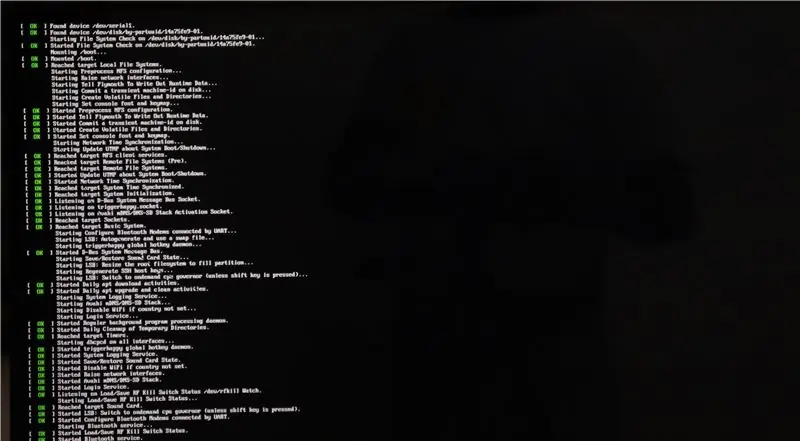


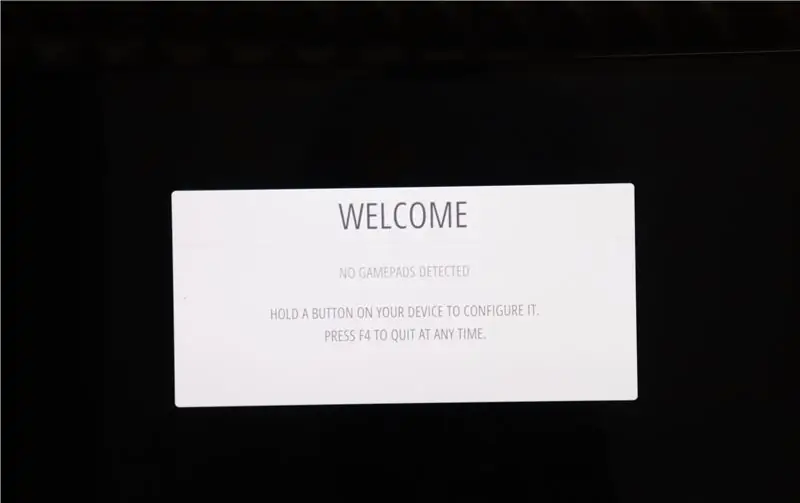
Quvvatni mikro USB kabeli orqali ulang.
Bingo.
Bizga boshlang'ich konsoli haqidagi xabar keldi, undan keyin RetroPie ochilish ekrani, so'ngra o'yinni ishga tushirish paneli sifatida RetroPie ishlatadigan Emulationstation Splash Screen paydo bo'ldi.
Agar sizda klaviatura bo'lsa, uni ulang va Linux buyruq satriga kirish uchun F4 tugmasini bosing. Siz kirishni keyinroq sozlashingiz mumkin.
Konfiguratsiya sahifasiga kirish uchun quyidagi buyruqni kiriting
sudo raspi-config
Siz standart parolni o'zgartirishingiz kerak. Shunday qilib, davom eting va vaziyatni o'zgartiring.
Keyin mahalliylashtirish variantlarida o'z mintaqangizni tanlang.
TFT displeyini SPI interfeysi orqali ulaganimiz uchun, interfeys variantlarida SPI aloqasini yoqishimiz kerak.
SSH -ni yoqish tavsiya etiladi, chunki bu bizning konsolimizni osongina yuklashga va sozlashga yordam beradi. Shunday qilib, davom eting va uni yoqing.
Biz Pi -ning PWM chiqishidagi ovozdan foydalanamiz, shuning uchun biz ovozni 3,5 mm raz'em orqali majbur qilishimiz kerak. Kengaytirilgan variantlarga o'ting va ovozni 3,5 mm raz'emga majburlang.
Siz hozir konfiguratsiya sahifasidan chiqishingiz mumkin.
Pi -ni qayta ishga tushiring.
Biz kirishni sozlash uchun vaqtincha klaviatura yoki joystikdan foydalanishimiz mumkin (ixtiyoriy), klaviaturani sozlash oynasi paydo bo'lguncha har qanday tugmani bosib turing. Keyin joystik tugmasi uchun klaviaturadagi kalitni sozlang. Tugmani bir muddat bosib, keraksiz harakatlar tugmalarini o'tkazib yuboring.
Kalitlarni tanlagandan so'ng, sozlangan tugmalar yordamida tasdiqlashni bosing.
Agar kerak bo'lsa, keyinroq tugmachalarni qayta sozlashimiz mumkin.
4 -qadam: O'yinlarni o'rnatish
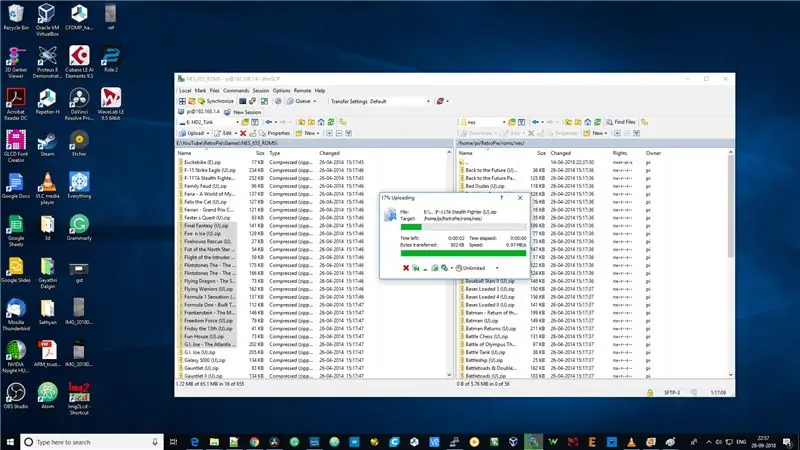
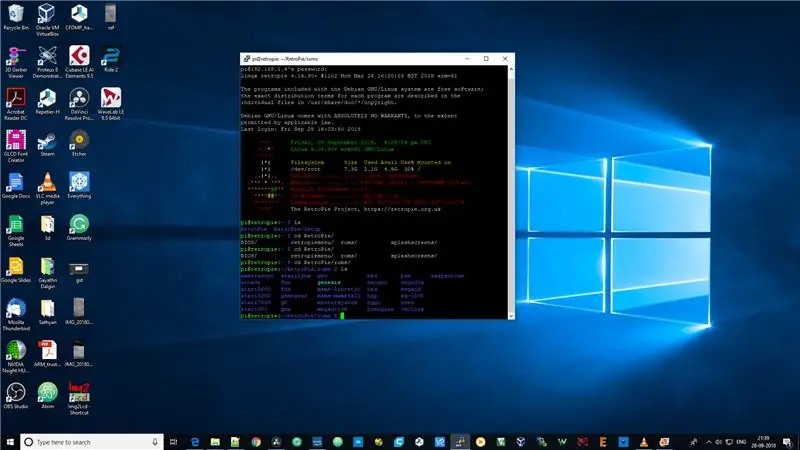
Hozircha tizimda hech qanday o'yin bo'lmaydi. Siz o'yinlarni Internetdan yuklab olishingiz va sd -kartaga yuklashingiz kerak.
Buning ikki yo'li bor.
Siz bosh barmog'ingiz yordamida o'yinlarni kompyuterdan Pi -ga ko'chirishingiz mumkin, yoki siz Wi -Fi -ni yoqsangiz, o'yinlarni Pi -ga tortish uchun WinSCP kabi dasturlardan foydalanishingiz mumkin.
Siz o'yinlarni ROM fayllarini Internetdan yuklab olishingiz va/home/pi/RetroPie/roms/papkasidagi tegishli kataloglarga ko'chirishingiz mumkin.
5 -qadam: TFT displeyini sozlash
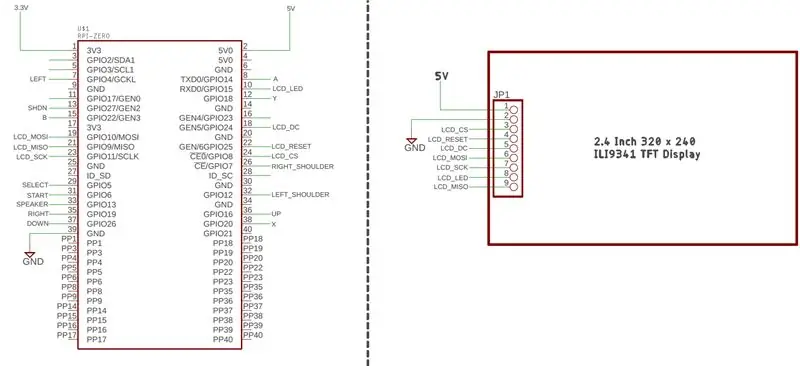
Pim ulanishlari uchun sxemani tekshiring.
Quyidagi satrlarni /boot/config.txt ga qo'shing
=======================================================================
hdmi_group = 2
#displeyim o'lchamlari 320 x 240. O'zingiznikiga qarab sozlang
hdmi_mode = 87
hdmi_cvt = 320 240 60 1 0 0 0
hdmi_force_hotplug = 1
tezlik = 48000000
fps = 60
display_rotate = 2180 daraja
#Agar siz stereo musiqadan foydalanishni xohlasangiz
#dtoverlay = pwm-2chan, pin = 18, func = 2, pin2 = 13, func2 = 4
#Agar siz mono bo'lishni xohlasangiz, undan foydalaning
dtoverlay = pwm, pin = 13, func = 4
=======================================================================
Sxemada aytib o'tilganidek, simlarni ulaganingizga ishonch hosil qiling.
Terminalga quyidagi buyruqni kiriting va LCD orqa nuri sehrli ko'rinishini ko'ring!
sudo modprobe fbtft_device custom name = fb_ili9341 gpios = reset: 25, dc: 24, led: 15 tezlik = 16000000 bgr = 1
Quyidagi qatorlarni /etc /modules -ga qo'shing
spi-bcm2835fbtft_device
Pi LCD -ga yozish uchun fbtft kutubxonasidan foydalanadi.
Fbtft_device pin konfiguratsiyalari /etc/modprobe.d/fbtft.conf faylida aniq ko'rsatilishi kerak.
Shunday qilib, faylni oching:
sudo nano /etc/modprobe.d/fbtft.conf
Faylga quyidagilarni qo'shing:
variantlar fbtft_device name = fb_ili9341 gpios = reset: 25, dc: 24, led: 15 tezlik = 16000000 bgr = 1 aylantirish = 90 maxsus = 1
Biz Pi framebufferni fbtft qurilmasiga nusxalashimiz kerak. Shunday qilib, davom eting, fbcp loyihasini yarating va o'rnating.
Github -dan malina pi fbcp loyihasini klonlang:
git klon
CD rpi-fbcp/
mkdir qurish
CD yaratish/
smake.
qilmoq
sudo fbcp/usr/local/bin/fbcp ni o'rnating
O'rnatishdan so'ng, agar siz fbcp yozsangiz, ramka buferining tarkibi TFT ekraniga ko'chirilishini ko'rasiz.
Ammo, agar siz qayta yuklasangiz, TFT tarkibini olish uchun ushbu buyruqni qayta kiritishingiz kerak bo'ladi. Shunday qilib, buni har safar avtomatik ravishda bajarish uchun, siz Pi -ga yuklash paytida buni aniq boshlashini aytishingiz kerak.
Shunday qilib, /etc/rc.local ga quyidagi qatorni qo'shing
sudo nano /etc/rc.local
Fbcp ni qo'shing va 0 chiqishidan biroz yuqoriroq
Endi qayta ishga tushiring va konsolingiz yuklanishini ko'ring!
6 -qadam: Tugmalar boshqaruvini qo'shish
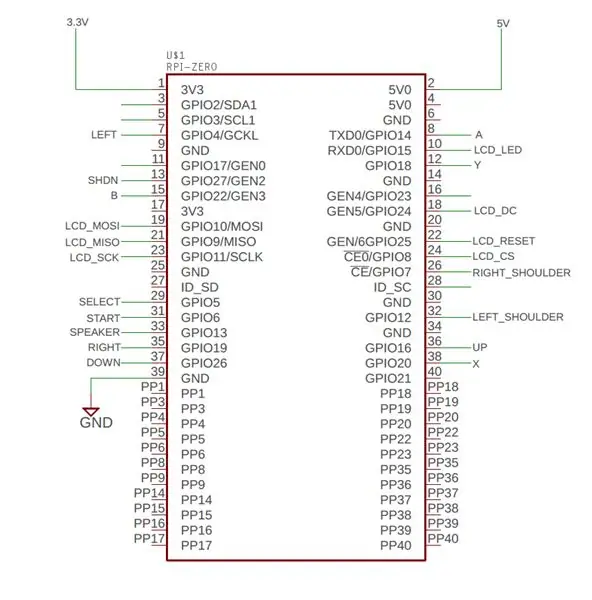
Men konsolimizga boshqaruv elementlarini qo'shish uchun Adafruit RetroGame loyihasidan foydalanmoqchiman.
Mana loyihaning bosh sahifasi:
github.com/adafruit/Adafruit-Retrogame/blo…
Yuklab oling Quyidagi buyruqlar yordamida skriptni o'rnating:
burish https://raw.githubusercontent.com/adafruit/Raspbe…> retrogame.sh
sudo bash retrogame.sh
Endi sizdan konfiguratsiya skriptini o'rnatish uchun qurilma turini kiritish talab qilinadi. Biz PiGRRL 2 ni tanlashimiz kerak (1 -chi). Keyinroq boshqaruvni o'zgartirishimiz mumkin.
Pi -ni qayta ishga tushiring.
Endi boshqaruv konfiguratsiyalarini o'zgartirish vaqti keldi.
Biz o'z boshqaruvimizni /boot/retrogame.cfg -dagi retrogame.cfg fayliga qo'shishimiz kerak.
Mavjud konfiguratsiyani quyidagi konfiguratsiyaga almashtiring:
Chap 4UP 16
To'g'ri 19
DOWN 26
BOShQA 5
KIRISH 6
A 14
B 22
X 20
Y 18
L 12
R 7
SPACE - bu tanlash va ENTER - bu Boshlash!
7 -qadam: Adabiyotlar
github.com/notro/fbtft/wiki/fbtft_device
learn.adafruit.com/retro-gaming-with-raspb…
github.com/tasanakorn/rpi-fbcp
sudomod.com/forum/viewtopic.php?t=1534
Tavsiya:
Qo'l o'yini konsoli - Arduboy Clone: 6 qadam (rasmlar bilan)

Qo'l o'yini konsoli | Arduboy Clone: Bir necha oy oldin men Arduboyni uchratdim, uning rasmiy veb-saytiga ko'ra, 8-bitli miniatyura o'yin platformasi bo'lib, u Internetda o'yinlarni o'rganish, almashish va o'ynashni osonlashtiradi. Bu ochiq manbali platforma. Arduboy uchun o'yinlar foydalanuvchi tomonidan yaratilgan
Arduino cho'ntak o'yin konsoli + A -labirint - labirint o'yini: 6 qadam (rasmlar bilan)

Arduino cho'ntak o'yini konsoli + A -labirint - Maze o'yini: Mening birinchi ko'rsatmaga xush kelibsiz! Men bugun siz bilan baham ko'rmoqchi bo'lgan loyiham Arduino labirint o'yini bo'lib, u Arduboy va shunga o'xshash Arduino konsollari kabi cho'ntak konsoliga aylandi. Buni Expo tufayli mening (yoki sizning) bo'lajak o'yinlarim bilan ko'rsatish mumkin
Atari Retropie konsoli: 7 qadam (rasmlar bilan)

Atari Retropie konsoli: Men sizga Raspberry Pi Zero bilan ishlaydigan Retropie o'yin tizimi uchun bu maxsus sumkani qanday yaratishni ko'rsatmoqchiman. U to'rt portli USB uyasi, quvvat tugmasi, LED ko'rsatkich nuri va Atari 2600 kartridjining barcha retro ko'rinishiga ega
Retro-CM3: kuchli RetroPie boshqariladigan GAME konsoli: 8 qadam (rasmlar bilan)

Retro-CM3: kuchli RetroPie boshqariladigan O'YIN konsoli: Bu ko'rsatma adafruit PiGRRL Zero, Wermy-ning original Gameboy Zero qurilishi va GreatScottLab-ning Handled Game Console-dan ilhomlangan. RetroPie -ga asoslangan o'yin konsoli malina pi nolini (V) yadro sifatida ishlatadi. Ammo, men bir nechta qurganimdan keyin
Smartfon o'yini simulyatori- IMU, akselerometr, giroskop, magnitometr yordamida imo-ishorali boshqaruv yordamida Windows o'yinlarini o'ynang: 5 qadam

SmartPhone O'yin Simulyatori- Imo-ishora nazorati yordamida Windows o'yinlarini o'ynang, akselerometr, giroskop, magnitometr: Ushbu loyihani qo'llab-quvvatlang: https://www.paypal.me/vslcreations ochiq kodli kodlarga xayriya qilish orqali & yanada rivojlanishini qo'llab -quvvatlash
